Obtenez de l'aide: Le meilleur créateur de vidéos pour Facebook
Par Pierre Dubois • 2025-06-30 15:23:32 • Solutions prouvées
Les publicités vidéo sont omniprésentes sur les plateformes en ligne, par exemple sur Facebook. Ils constituent en effet l'un des meilleurs moyens de faire monter en flèche la notoriété de votre marque. Mais si vous n'avez pas assez de temps ou si vous n'aimez pas un éditeur de vidéos publicitaires Facebook compliqué,vous aimerez peut-être ces créateurs de vidéos Facebook que nous avons compilés spécialement pour vous. Ils vous aideront à produire régulièrement des vidéos de haute qualité.
Les créateurs de publicités vidéo Facebook présentés dans cet article ont été soigneusement sélectionnés pour répondre à vos besoins spécifiques afin de créer des publicités vidéo attirantes qui vous permettront de développer votre activité. Certains vous offrent même l'option de partage direct sur vos médias sociaux, ainsi qu'une interface accueillante facile à utiliser.
Dans cet article
Partie 1 : Le meilleur créateur de vidéos Facebook : Wondershare UniConverter
La première perle de cette liste est Wondershare UniConverter. Il s'agit d'une boîte à outils vidéo complète pour aider votre campagne de marque en produisant un contenu vidéo de qualité en quelques étapes simples et rapides. Le logiciel offre des fonctionnalités étendues telles que la fusion, la conversion, la compression et bien d'autres encore.
En outre, il offre une fonction d'exportation rapide vers vos plateformes de médias sociaux et vous permet de télécharger des vidéos sur Internet sans problème. En ce qui concerne les formats vidéo, il est pratiquement compatible avec tous les formats vidéo, à l'exception de certains formats codés qui doivent être pris en charge par le système dans le cadre de l'initiative/.
Pour plus de détails, voici les spécifications de Wondershare UniConverter :
Compatibilité avec les systèmes d'exploitation:Windows 7, 8, 9 et 11 (64-bit OS ou 32-bit OS), macOS 10.11 ou plus récent ainsi que le support natif Apple Silicon et le support Intel.
Cost:De 29,99 Dollarsà 55,99 Dollars
Caractéristiques :
- Fonctions vidéo/audio : édition, compression, fusion, lecture, enregistrement, gravure, conversion et enregistrement de vidéos/audios.
- Fonctions d'avant-garde avec AI Lab telles que changeur de voix, suppresseur de voix, éditeur de sous-titres, découpeur de vidéo, éditeur de filigrane, suppresseur de bruit, changement/suppression de l'arrière-plan de la vidéo, et bien d'autres encore.
- Convertissez des images ou des vidéos en GIFs.
- Partage facile sur les plateformes de médias sociaux.
- Liberté de choisir un format vidéo : portrait, paysage, carré, ou utiliser les modèles par défaut.
- Prise en charge de la 4K et de la VR.
Partie 2 : Comment télécharger une vidéo Facebook et l'éditer avec Wondershare UniConverter
L'évolution rapide du secteur nous incite à faire preuve d'agilité et à gérer les choses de manière efficace. C'est pourquoi, si vous voulez un éditeur vidéo qui vous aide à faire le téléchargement et le montage, Wondershare UniConverter est la solution. Il regroupe toutes les fonctions en un seul endroit, ce qui vous permet de lancer votre processus créatif en une seconde.
Toutefois, si vous êtes novice en la matière, ce tutoriel étape par étape facile à suivre peut vous aider à télécharger une vidéo Facebook et à l'éditer en une seule fois. Ce tutoriel utilise la dernière version de Wondershare UniConverter (Wondershare UniConverter 14) pour Windows :
Etape 1Ouvrez Wondershare UniConverter et sélectionnez Téléchargeur
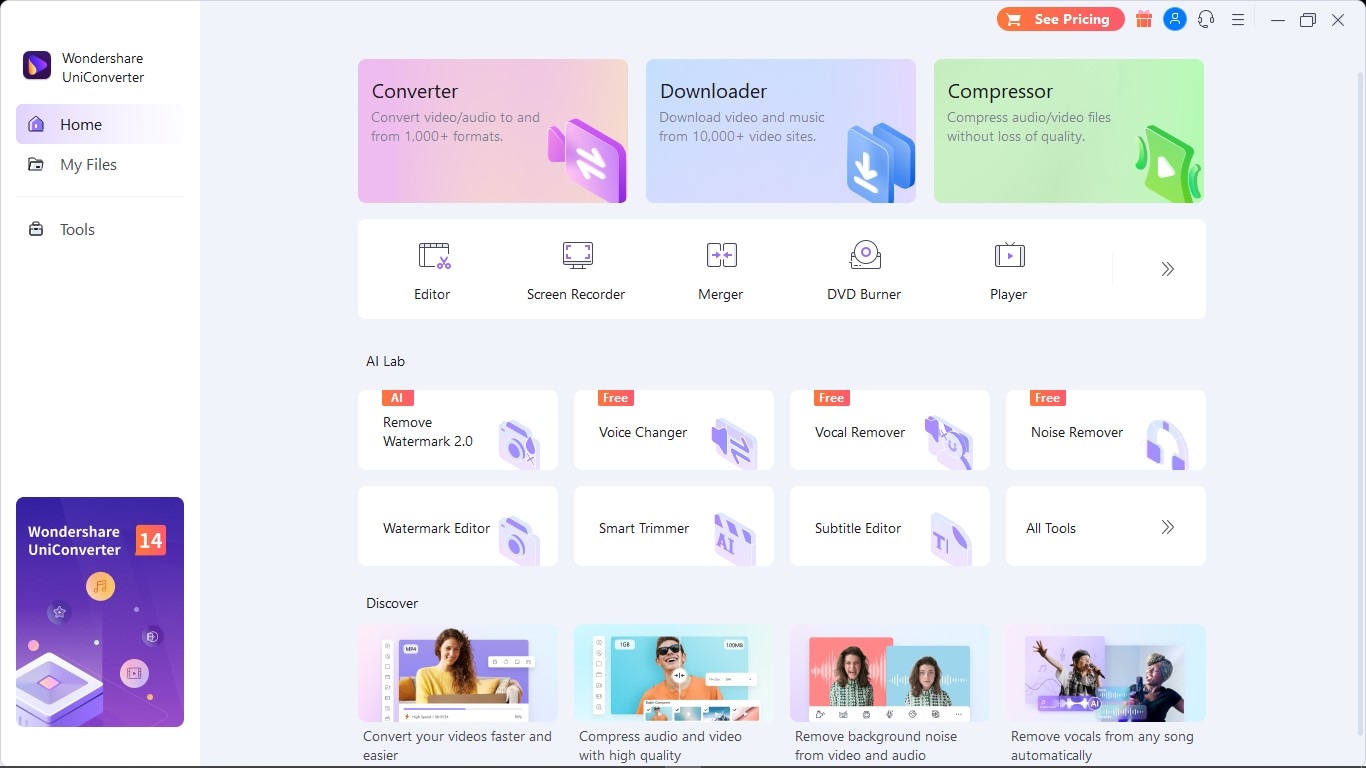
Etape 2 Copiez l'URL de la vidéo que vous souhaitez enregistrer
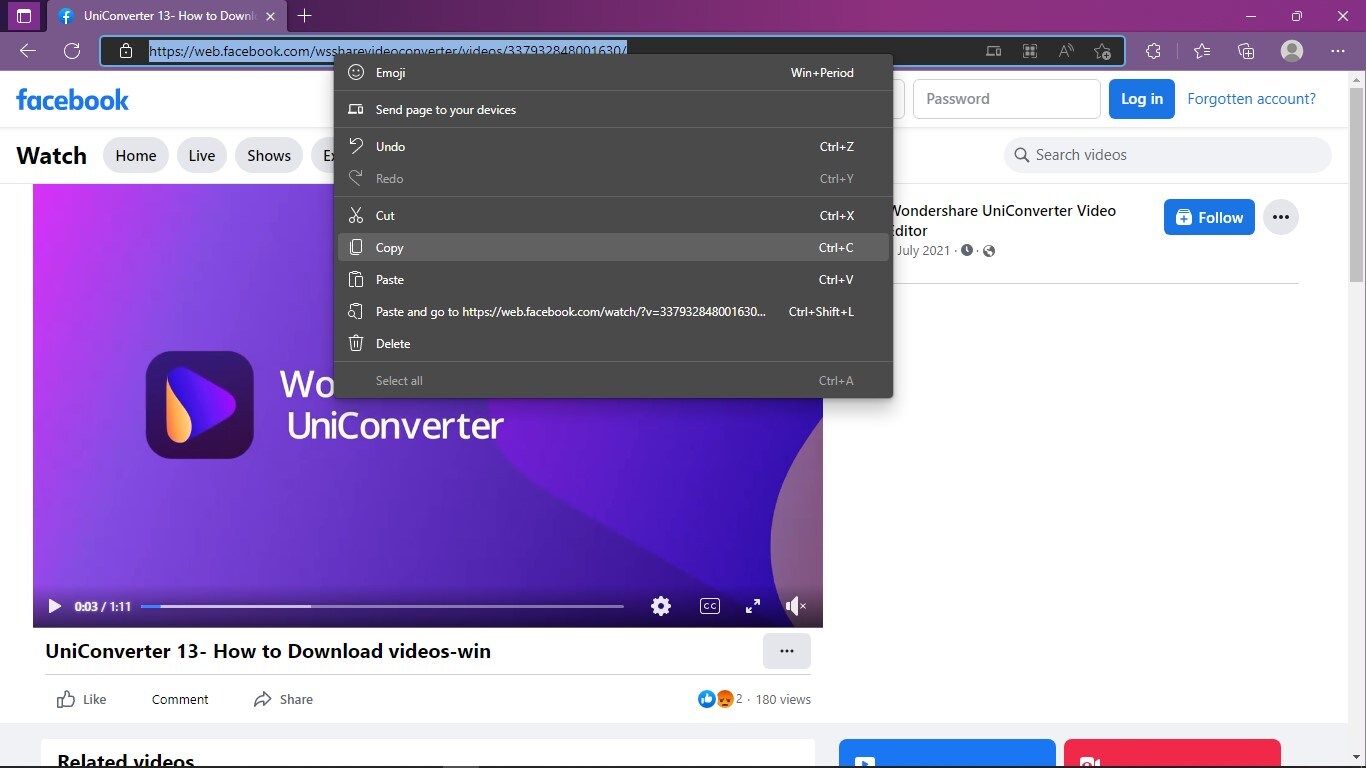
Etape 3Retour à Wondershare UniConverter
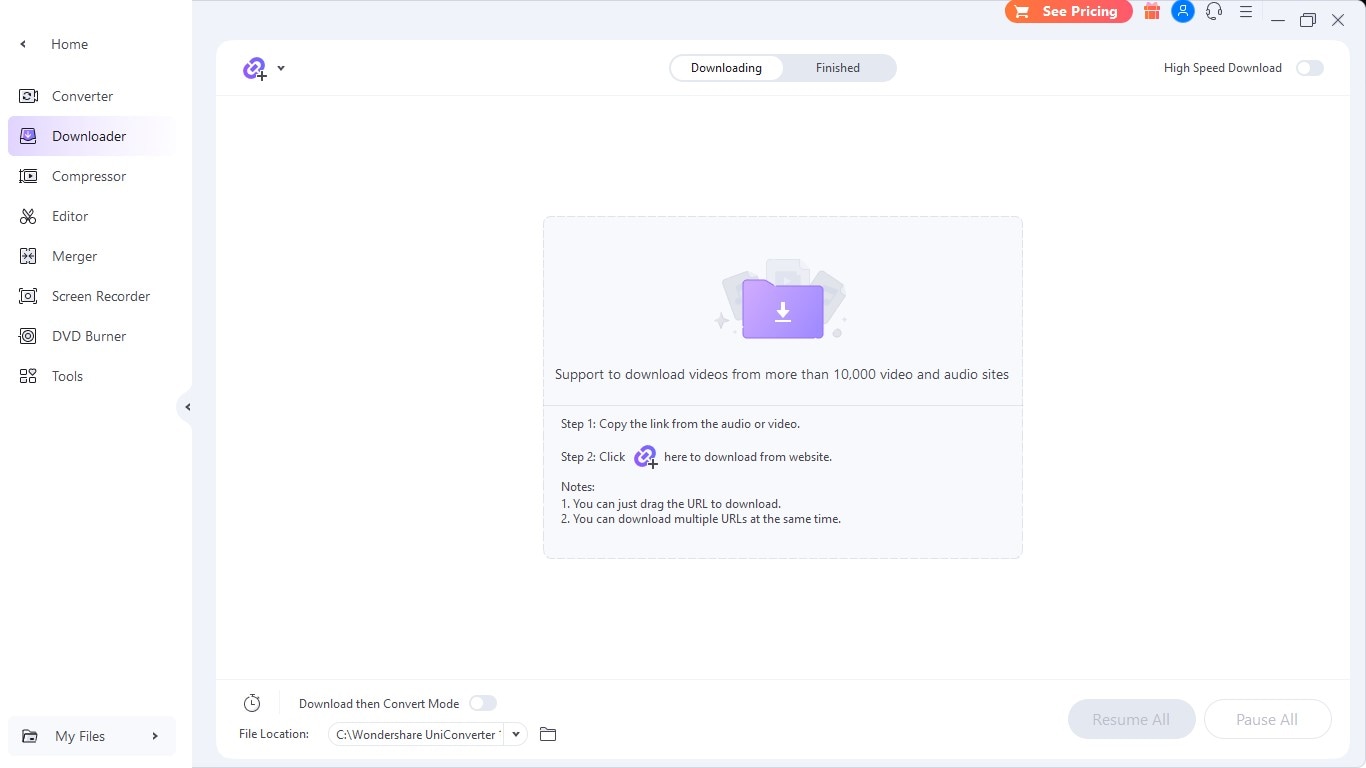
Etape 4Collez le lien de la vidéo que vous souhaitez télécharger
Pour coller le lien, cliquez sur l'outil boîte carrée ou faites glisser le lien dans la boîte.
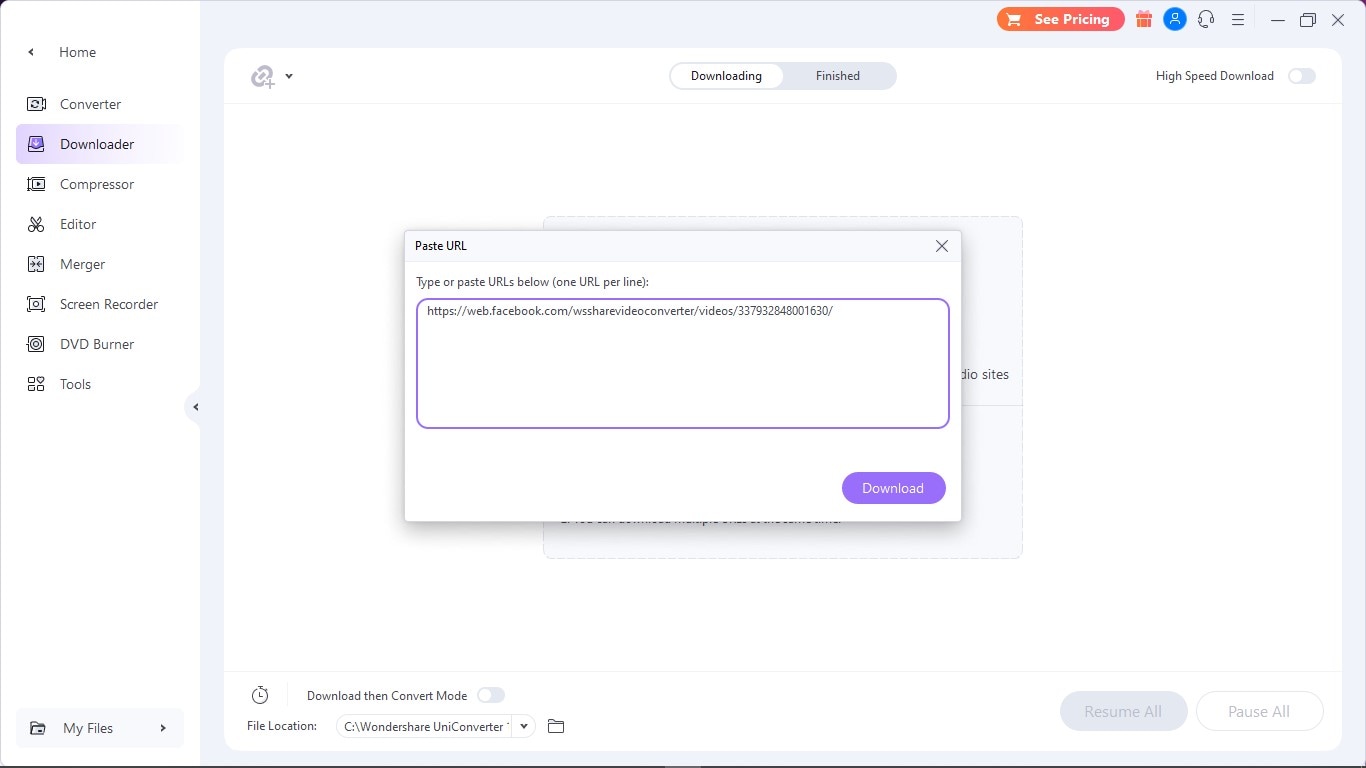
Etape 5Choisissez le format de la vidéo et cliquez sur télécharger
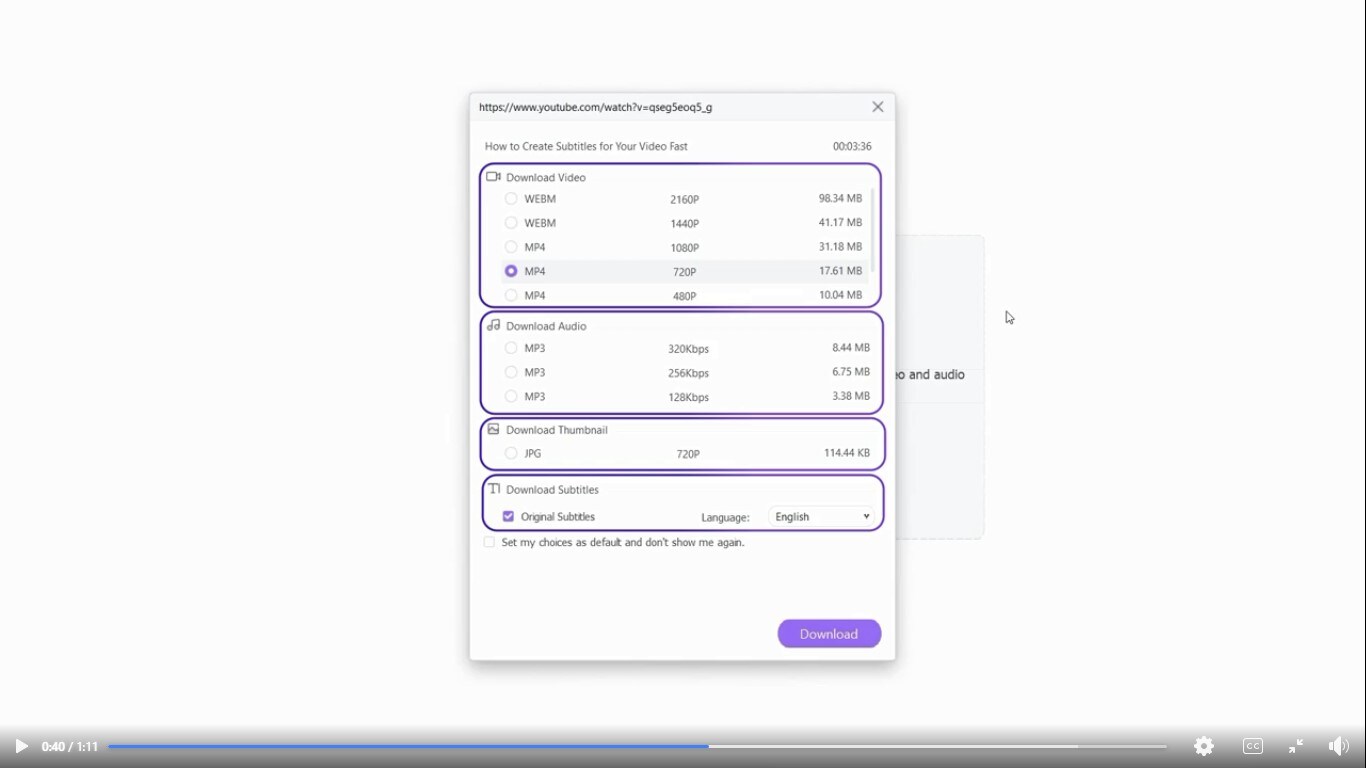
Etape 6Attendre la fin du téléchargement
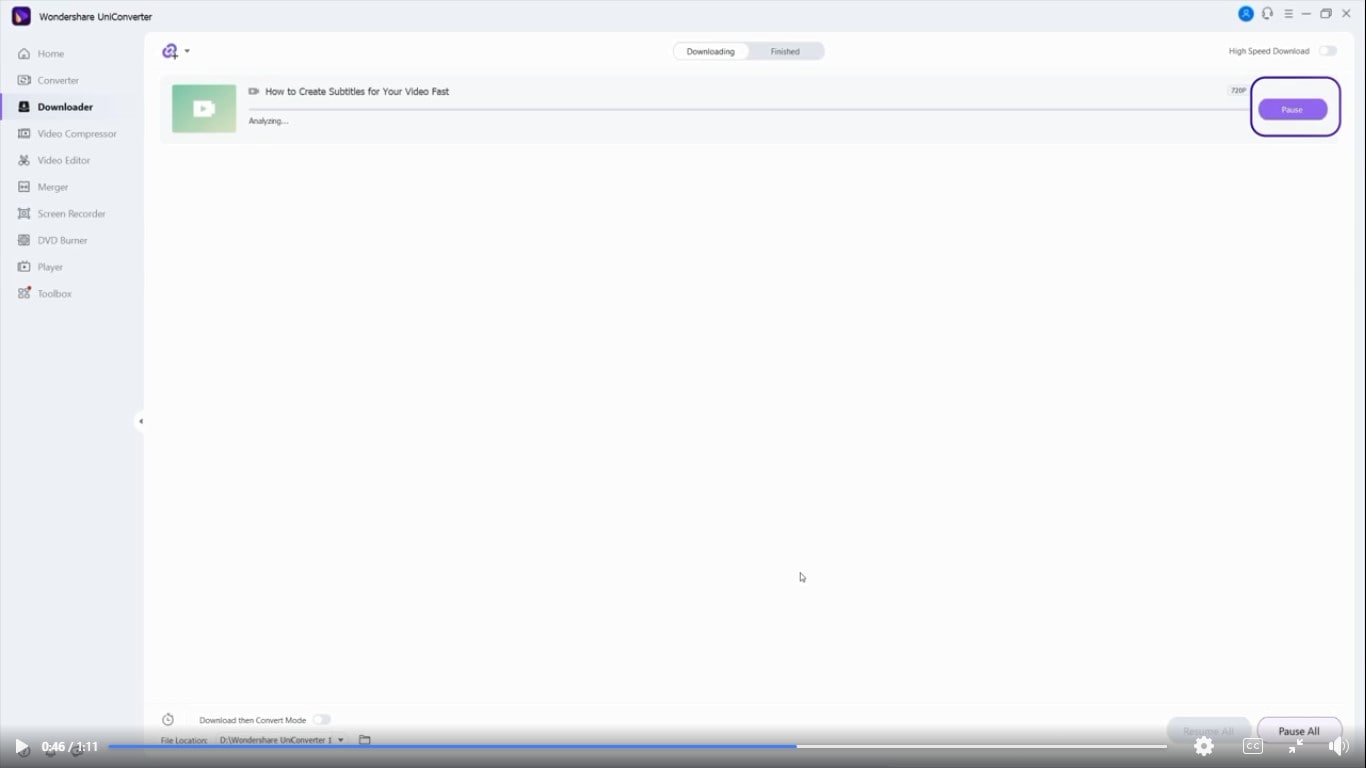
Etape 7Modifiez la vidéo à votre guise
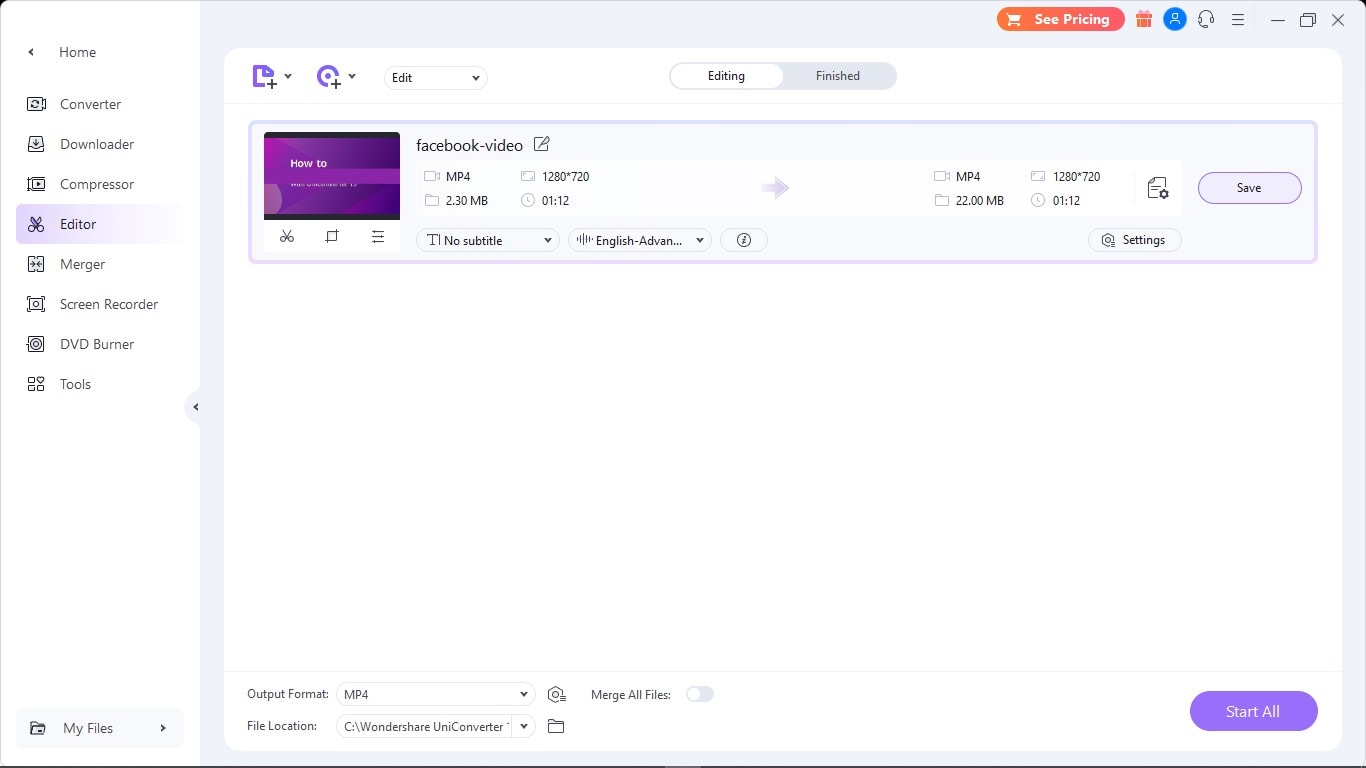
L'édition est la partie la plus amusante. Utilisez votre créativité pour créer des publicités vidéo afin de promouvoir votre marque. Vous pouvez ajouter des sous-titres, des couleurs ou une voix off pour rendre votre vidéo plus intéressante. Il suffit d'être authentique, de se concentrer et de s'en tenir à ses valeurs fondamentales pour susciter l'intérêt de ses clients cibles.
Partie 3 : Comment exporter une vidéo Facebook avec Wondershare UniConverter
Après le découpage, le sous-titrage, la fusion, la conversion ou tout autre outil utilisé pour vos publicités vidéo Facebook, l'étape suivante consiste à les exporter, afin que vous puissiez diffuser votre activité dans le monde entier. Vérifiez les étapes indiquées ci-dessous :
Etape 1Ouvrez le projet que vous souhaitez exporter
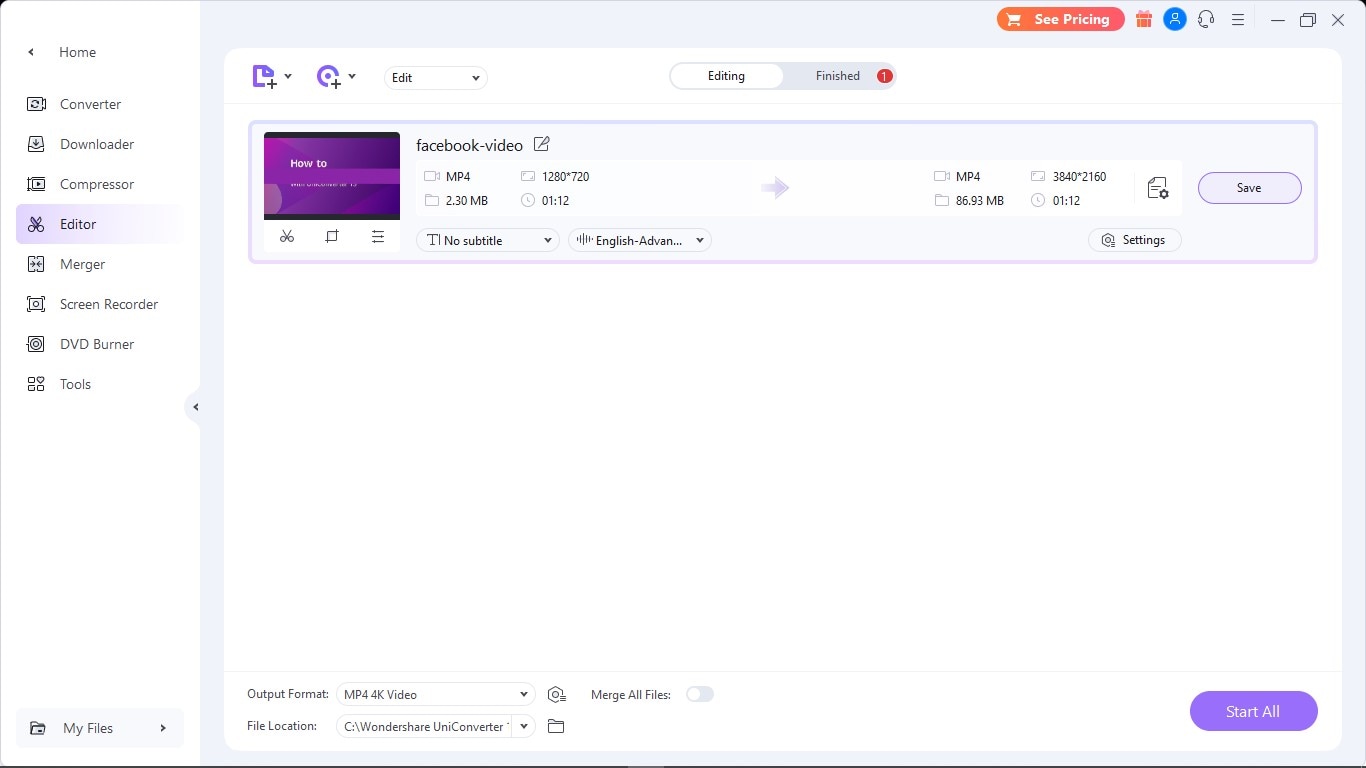
Etape 2Choisissez le format vidéo et l'emplacement du fichier pour enregistrer la vidéo.
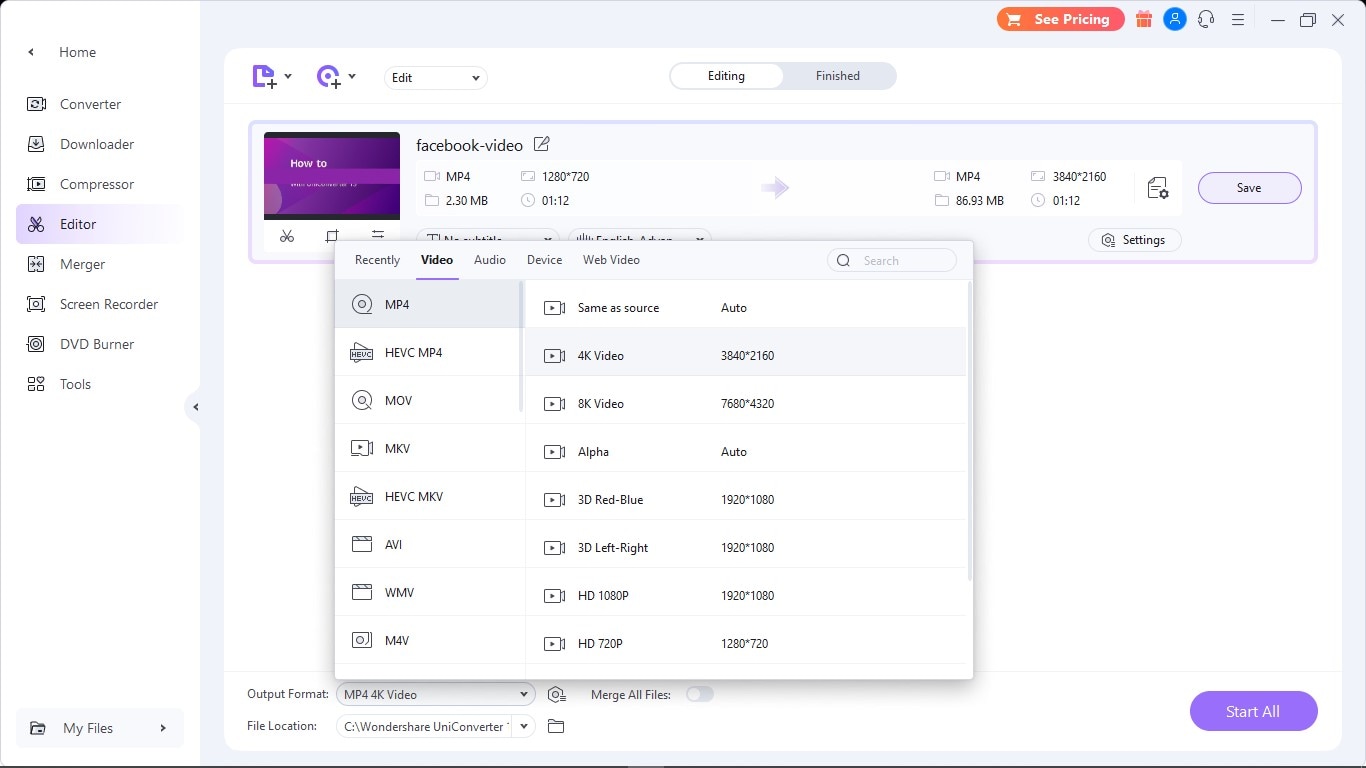
Wondershare UniConvert présente de nombreux avantages. L'une de ses caractéristiques les plus intéressantes est le large éventail de formats vidéo pris en charge. La sélection varie du format MP4 au format 4K.
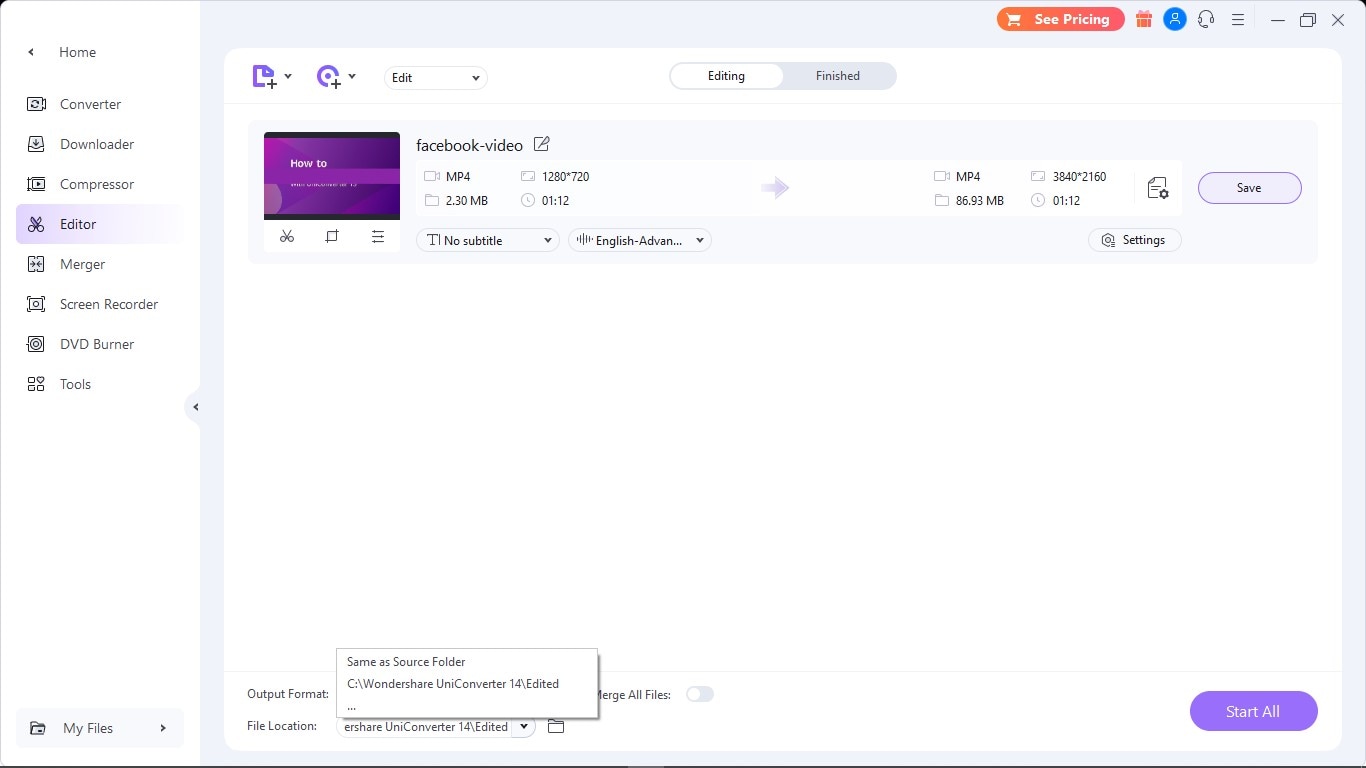
Etape 3Après avoir choisi le format, cliquez sur Enregistrer
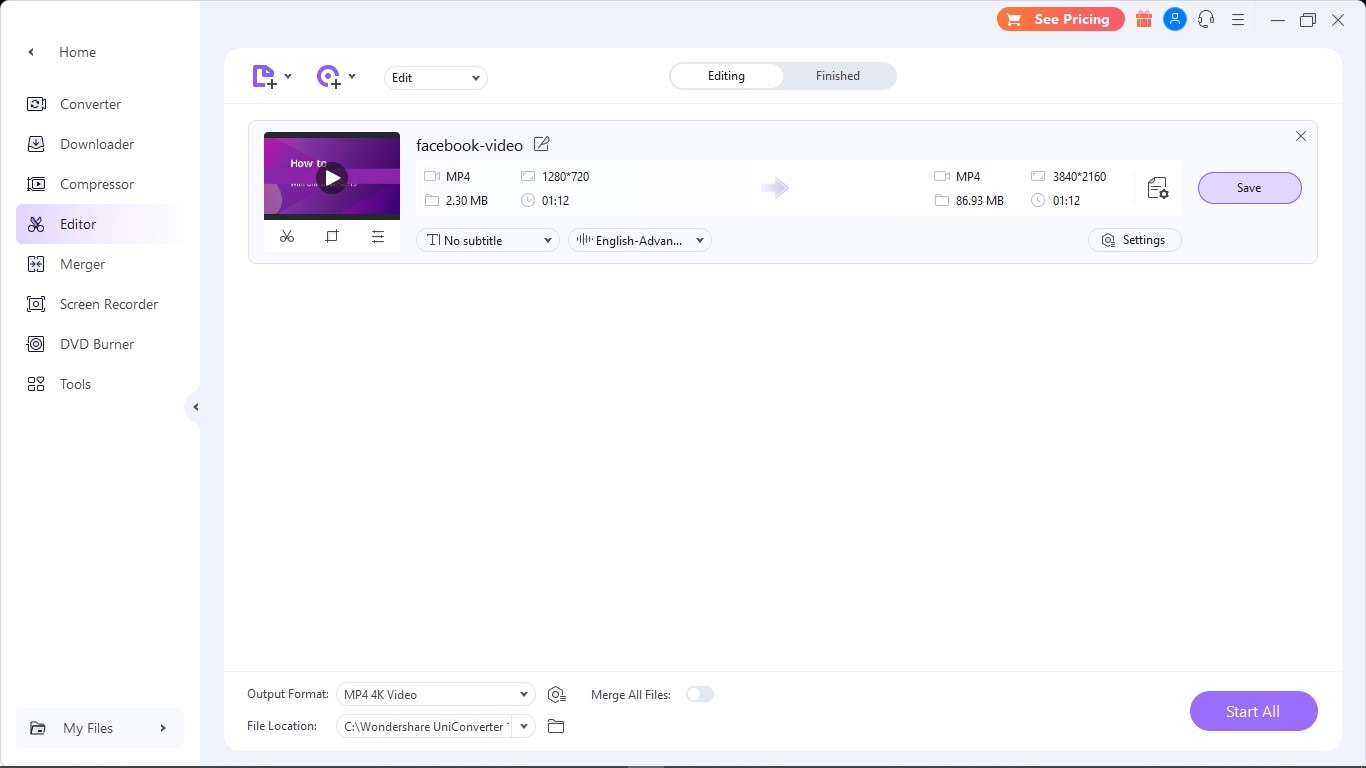
Le processus d'enregistrement ou d'exportation dépend de votre ordinateur et du format vidéo. Plus le format de la vidéo est bon, plus il faut de temps pour la terminer. De plus, une fois que la vidéo est prête, vous pouvez la visionner en vous rendant à l'emplacement du fichier. Ensuite, vous pouvez le publier sur votre page Facebook.
Partie 4 : Autres créateurs de vidéos Facebook recommandés
Wondershare UniConverter est en effet l'un des plus grands acteurs dans le domaine de l'édition vidéo. Cependant, pour certaines raisons, il peut ne pas convenir à tout le monde. Heureusement, nous avons d'autres noms à vous proposer pour une campagne numérique réussie. De quoi s'agit-il ? Lancez les dés !
1. Animoto
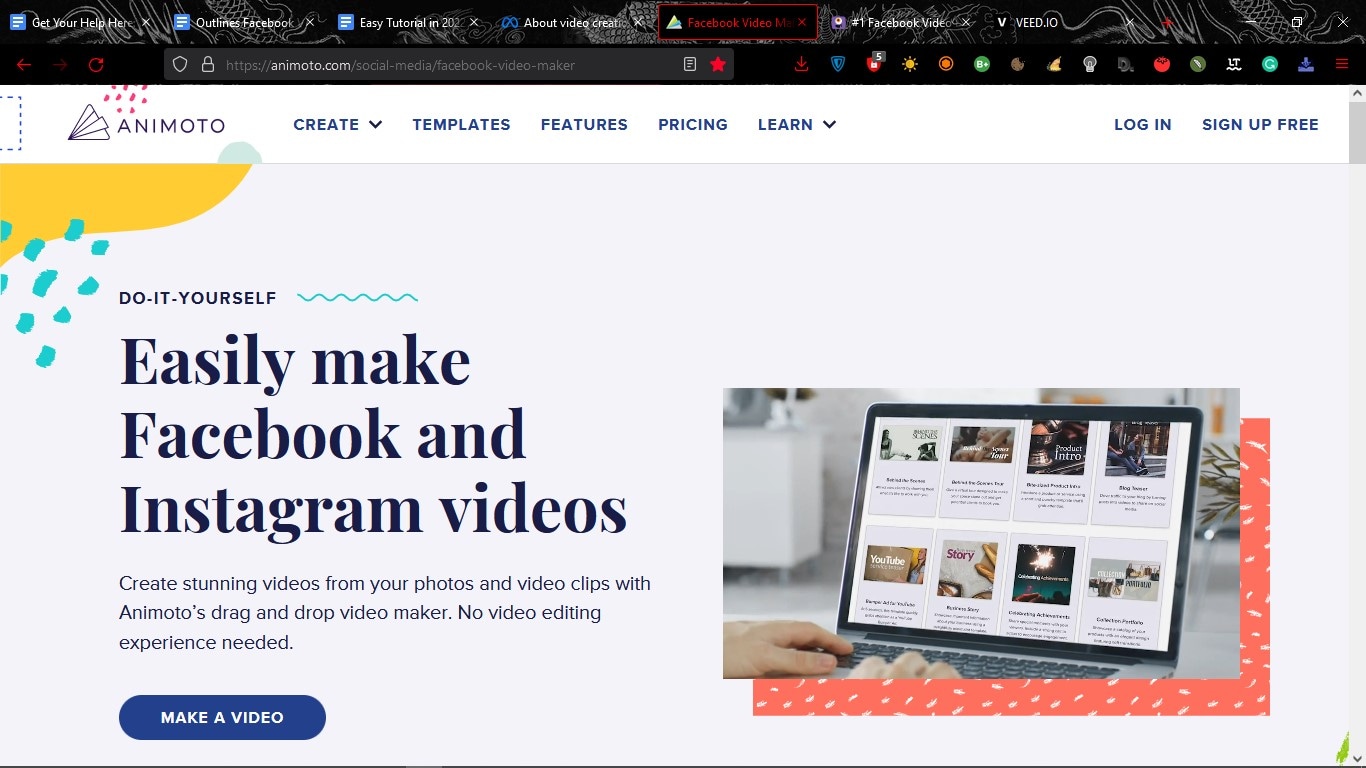
Animoto est un éditeur vidéo en ligne doté de fonctions de glisser-déposer. Idéal pour les debutants, il offre un large éventail de modèles créatifs. De plus, son service basé sur l'informatique dématérialisée rend son accessibilité encore plus attrayante.
Voici un bref aperçu :
Site Internet :https://animoto.com/
Compatibilité avec les systèmes d'exploitation : Service basé sur le cloud.
Coût :Gratuit à 468 Dollars par an
Caractéristiques :
- Création de vidéos illimitées.
- Une consultation de 30 minutes avec un expert en vidéo.
- Prise en charge de la voix off.
- Des morceaux sous licence pour ajouter du peps à votre marketing vidéo.
- Disponible pour les utilisateurs plus importants et professionnels.
Avantages
Facilité de glisser-déposer et accueillant
Applicable for almost every device
Ajout relativement simple d'effets, de superpositions et de transitions
Inconvénients
Pas très puissant
Joli mais pas intuitif
Certains trouvent qu'il manque de fonctionnalités, par exemple la duplication.
Lien de téléchargement:https://animoto.com/social-media/facebook-video-make
2. Animaker
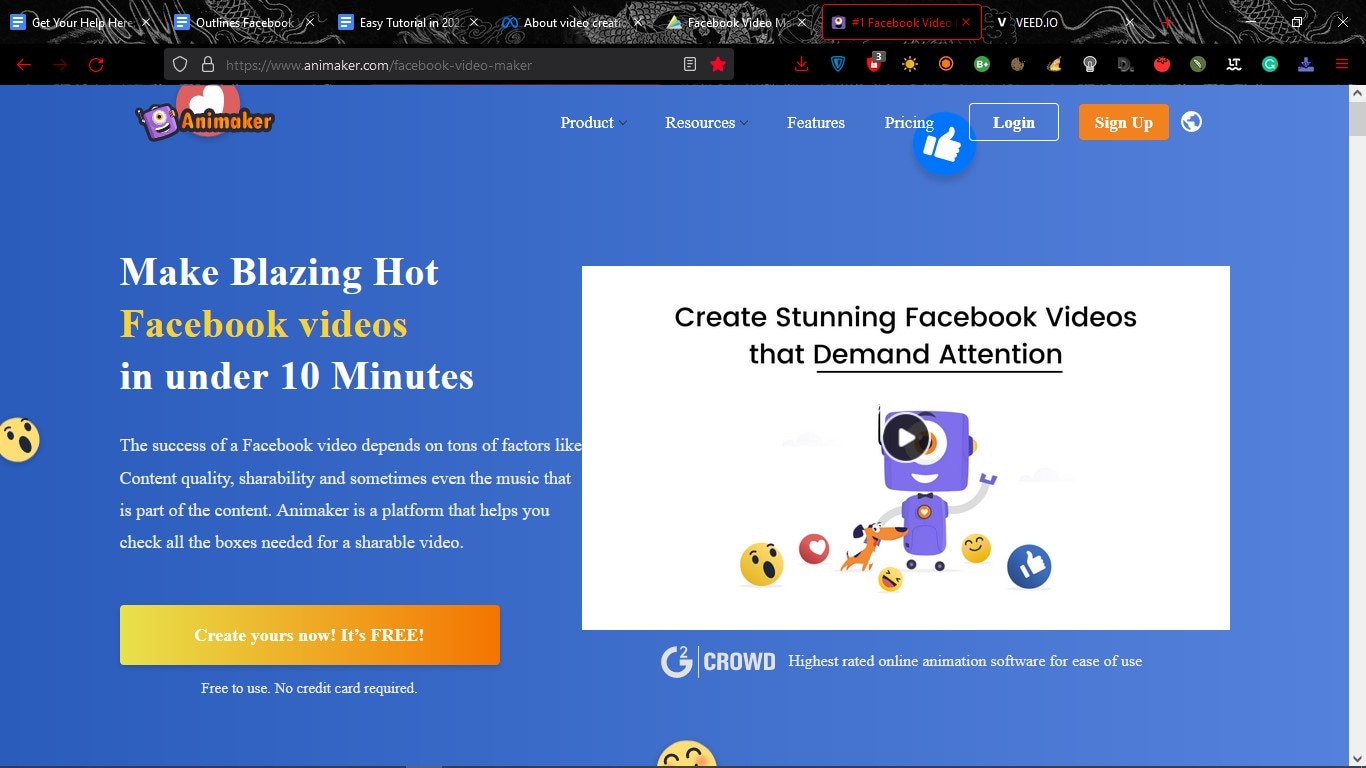
Animaker est un créateur de vidéos Facebook tout-en-un. Jusqu'à présent, cet éditeur vidéo en ligne a aidé plus de 10 000 000 de personnes à créer des contenus brûlants avec un processus de partage sans confusion. Il intègre un redimensionnement des vidéos pour une transformation rapide, afin que vous puissiez diffuser votre message sur vos pages de médias sociaux.
Site internet:https://www.animaker.com/
Compatibilité avec les systèmes d'exploitation : Service basé sur le cloud.
Coût:Gratuit à 49 Dollars par mois
Caractéristiques :
- Réalisation de vidéos.
- Montage vidéo en direct.
- Création de GIF et de vidéos courtes.
- Moteur HTML5 puissant.
- Des centaines de modèles professionnels.
- Constructeur de caractères.
Avantages
Un grand nombre de caractères
Synthèse vocale intégrée
Rapidité d'exportation
Inconvénients
Un peu lent
Effets spéciaux et transitions limités
Pas de fonction de sauvegarde automatique
Lien de téléchargement :https://www.animaker.com/facebook-video-make
3. VEED.IO
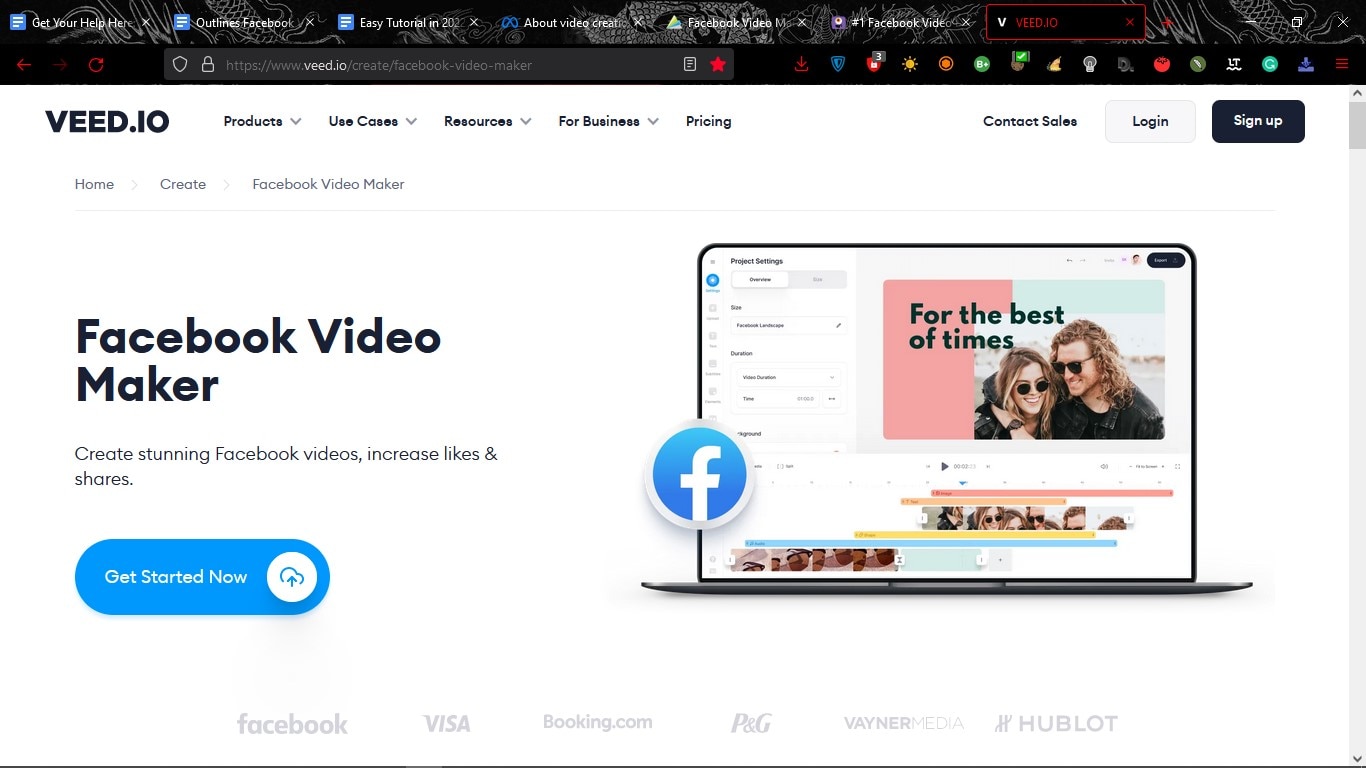
VEED.IO est un autre éditeur de vidéos en ligne qui vous permettra de faire connaître votre entreprise au monde entier. Vous pouvez l'utiliser gratuitement avec des fonctionnalités limitées ou vous inscrire et payer pour les plans mensuels ou annuels. Il est simple et couplé à l'automatisation de l'Intelligence Artificielle pour effectuer le travail plus rapidement qu'auparavant. Pour plus de détails, lisez les descriptions ci-dessous :
Site internet: https://www.veed.io/
Compatibilité avec les systèmes d'exploitation : Service basé sur le cloud.
Coût:Gratuit à 59 Dollars par mois
Caractéristiques :
- Fonctions d'édition multiples : suppression de l'arrière-plan, compression, visualisation de la musique, etc.
- Prise en charge de la transcription et des sous-titres.
- Fonctionnalités d'enregistrement et d'écoute en direct.
Avantages
Une interface utilisateur très simple
Synchronisation automatique des sous-titres
Soutien à la collaboration dans la production de contenu
Inconvénients
Besoin de plus de fonctions et de modèles
Trop simple pour une utilisation professionnelle
Manque de précision
Lien de téléchargement:https://www.veed.io/create/facebook-video-maker
Conclusion
Les publicités vidéo sont un instrument marketing puissant pour captiver les publics cibles à l'ère du numérique. Et grâce à une poignée de créateurs de vidéos Facebook, il est désormais plus facile de produire des publicités vidéo attrayantes sans être un génie de l'édition vidéo. Enfin, choisissez un éditeur vidéo approprié, par exemple Wondershare UniConverter, et lancez le projet pour faire connaître votre entreprise au monde entier.
Wondershare UniConverter - Boîte à outils vidéo complète pour Windows et Mac.
Montez des vidéos sur Mac en les découpant, en les recadrant, en ajoutant des effets et des sous-titres.
Convertissez des vidéos dans n'importe quel format 90 fois plus vite.
Compressez vos fichiers vidéo ou audio sans en altérer la qualité.
Excellent logiciel de découpe intelligent pour le découpage et la séparation automatique des vidéos.
Logiciel de montage vidéo avec IA pour ajouter automatiquement des sous-titres à vos vidéos tutorielles.
Téléchargez n'importe quelle vidéo pédagogique en ligne à partir de plus de 10 000 plates-formes et sites.
Questions Fréquemment Posées
Facebook dispose-t-il d'un créateur de vidéos ?
Oui, il existe des tonnes de créateurs de vidéos sur le marché. Certaines marques doivent l'installer sur votre ordinateur, tandis que d'autres utilisent des services en ligne pour faire du marketing vidéo professionnel. Pour référence, Wondershare UniConverter est l'un des principaux éditeurs vidéo que vous pouvez utiliser.
Comment créer un diaporama sur Facebook ?
Depuis que Facebook a supprimé son outil de diaporama intégré, vous aurez peut-être du mal à transformer vos images en vidéo à des fins de marketing. Gardez le stress à l'écart Vous pouvez toujours créer un diaporama en utilisant un éditeur vidéo tiers. Wondershare UniConverter est là pour vous aider à produire vos publicités vidéo.
Quelle est la durée maximale d'une vidéo Facebook ?
La durée maximale par défaut est de 240 minutes. Pour obtenir des informations actualisées, vous pouvez consulter la page des exigences de Facebook en matière de vidéo.

Pierre Dubois
staff Éditeur